Arduino Nano - Temperatursensor - OLED-Display
In diesem Tutorial wird erläutert, wie Sie den Arduino Nano verwenden, um die Temperatur von einem DS18B20-One-Wire-Sensor zu erfassen und sie auf einem OLED-Display anzuzeigen.
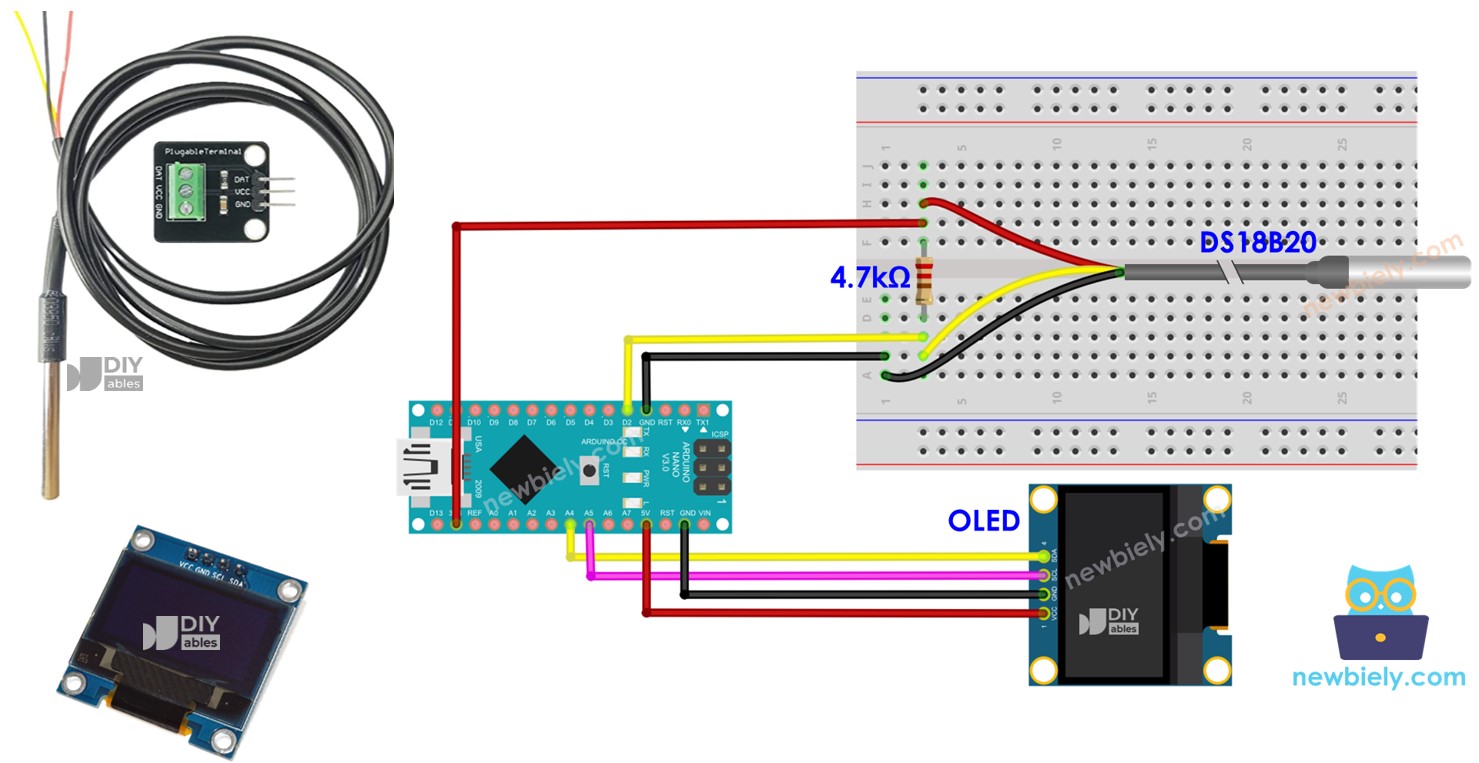
Erforderliche Hardware
Oder Sie können die folgenden Kits kaufen:
| 1 | × | DIYables Sensor-Kit (30 Sensoren/Displays) | |
| 1 | × | DIYables Sensor-Kit (18 Sensoren/Displays) |
Kaufhinweis: Viele DS18B20-Sensoren auf dem Markt sind von geringer Qualität. Wir empfehlen dringend den Kauf des Sensors von der Marke DIYables über den obigen Link. Wir haben ihn getestet und er funktionierte gut.
Über OLED- und DS18B20-Temperatursensoren
Wenn Sie mit OLED und dem DS18B20-Temperatursensor (Pinbelegung, Funktionsweise, Programmierung ...) nicht vertraut sind, können Ihnen die folgenden Tutorials weitere Informationen liefern:
Verdrahtungsdiagramm
- Verdrahtungsdiagramm mit einem Breadboard.
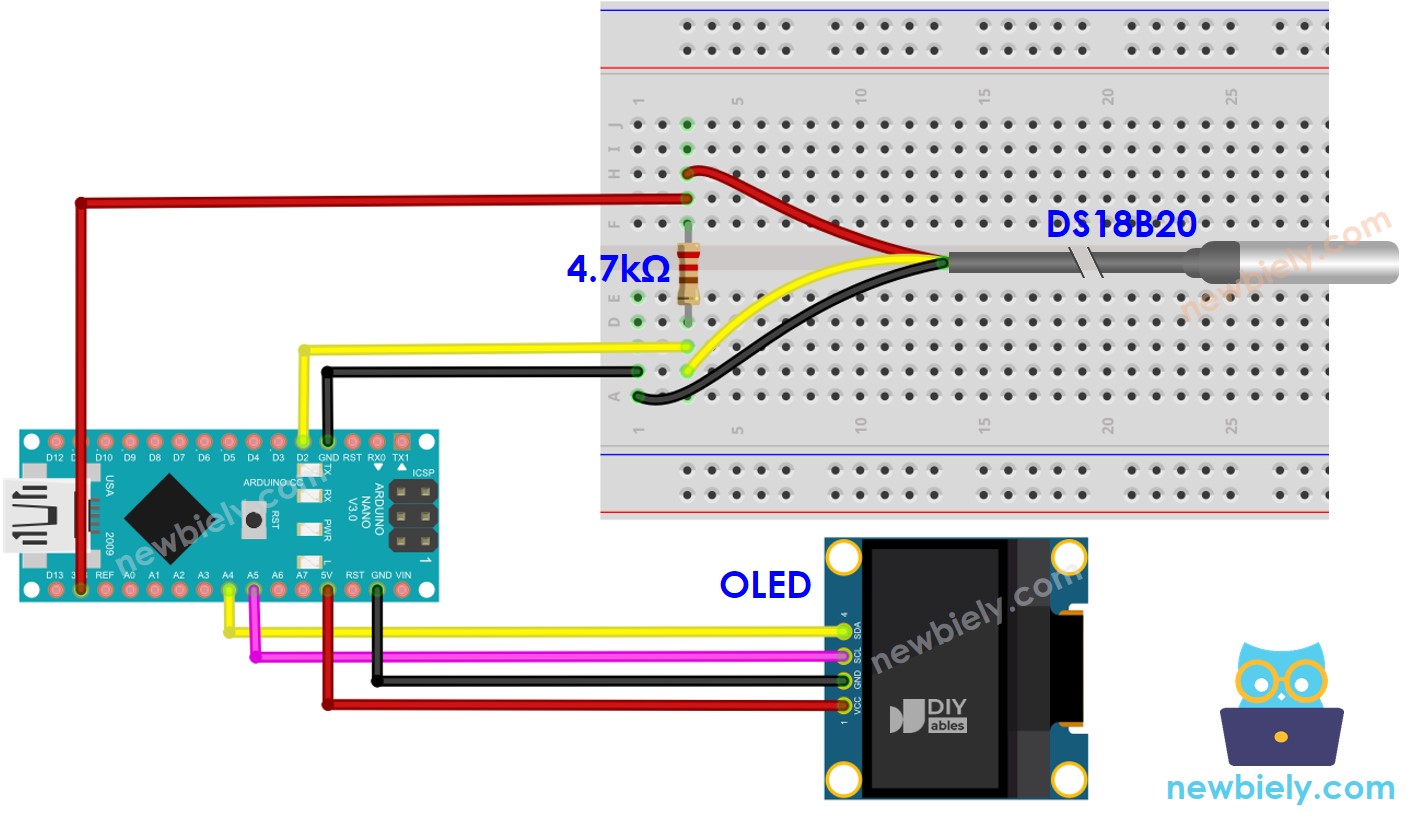
Dieses Bild wurde mit Fritzing erstellt. Klicken Sie, um das Bild zu vergrößern.
- Schaltplan mit einem Terminaladapter (empfohlen).
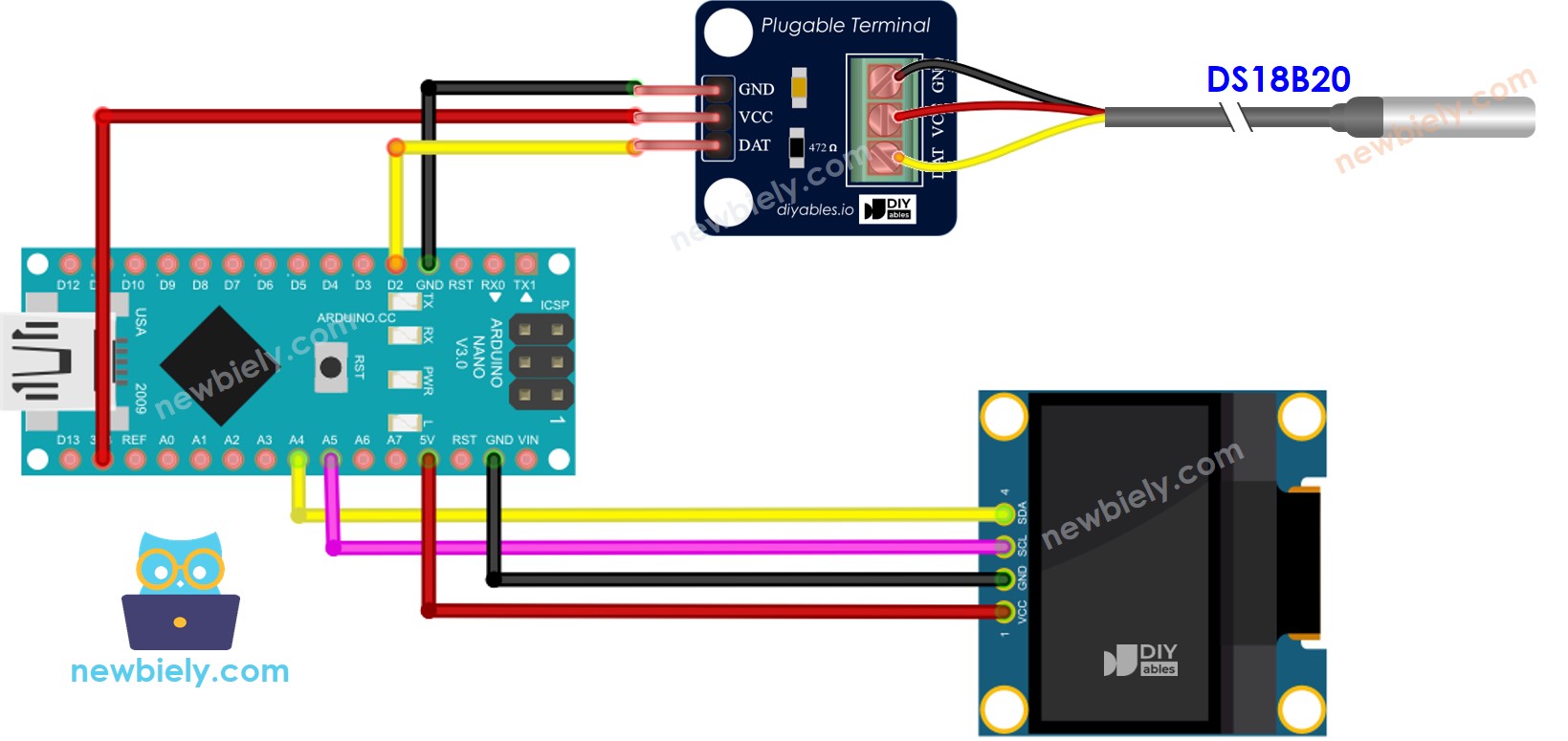
Dieses Bild wurde mit Fritzing erstellt. Klicken Sie, um das Bild zu vergrößern.
Siehe Der beste Weg, den Arduino Nano und andere Komponenten mit Strom zu versorgen.
Wir empfehlen den Kauf eines DS18B20-Sensors zusammen mit seinem zugehörigen Verkabelungsadapter für eine nahtlose Einrichtung. Dieser Adapter enthält einen integrierten Widerstand, wodurch kein zusätzlicher Widerstand in der Verkabelung mehr erforderlich ist.
Arduino Nano Code - Temperatur vom DS18B20-Temperatursensor und Anzeige auf OLED
Schnelle Schritte
- Klicken Sie auf das Bibliotheken-Symbol in der linken Seitenleiste der Arduino IDE.
- Suchen Sie nach der „SSD1306“ und finden Sie die SSD1306-Bibliothek von Adafruit.
- Drücken Sie dann die Installieren-Schaltfläche, um die Installation abzuschließen.
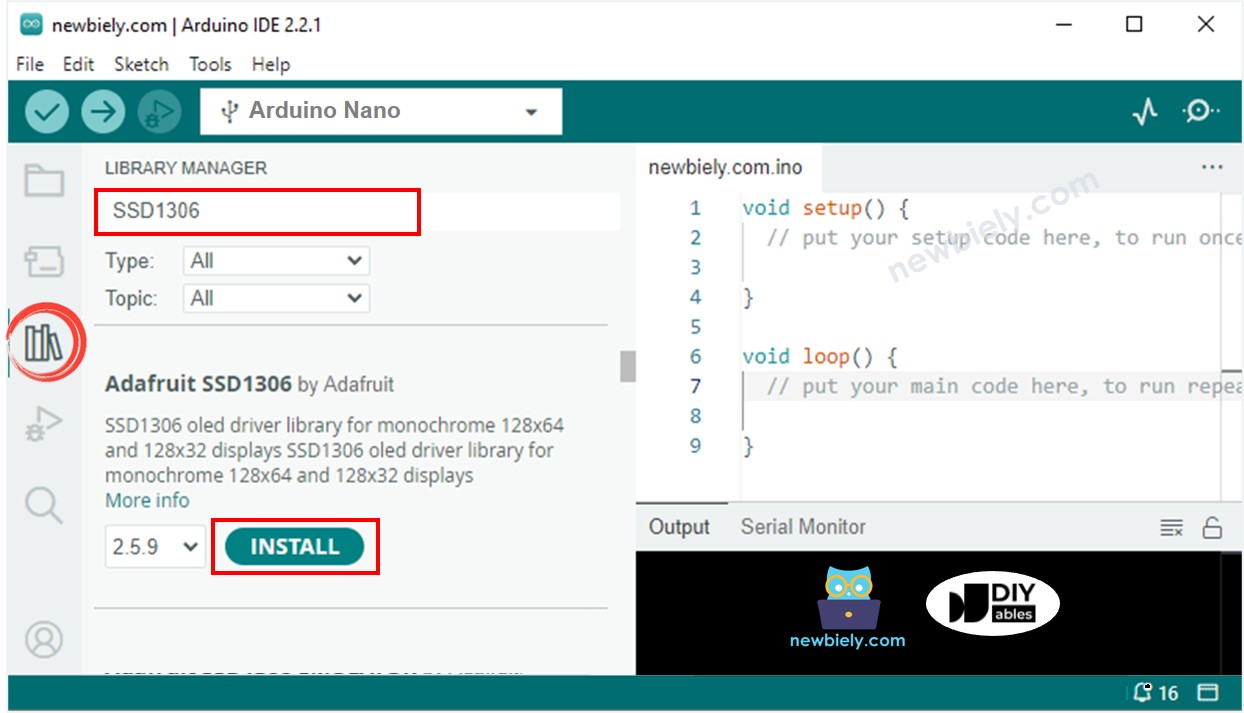
- Sie werden aufgefordert, einige zusätzliche Bibliotheksabhängigkeiten zu installieren.
- Um alle zu installieren, klicken Sie auf die Schaltfläche Alle installieren.
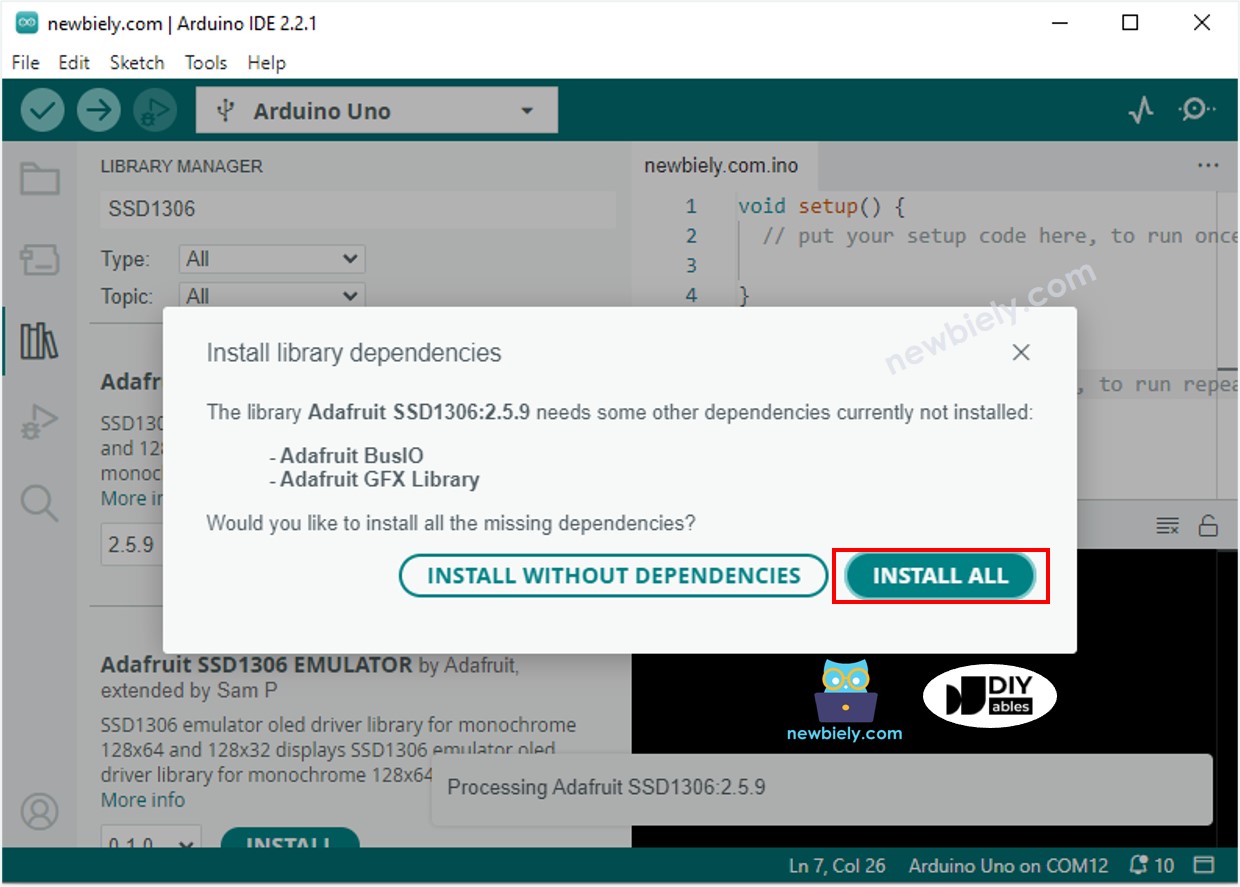
- Suchen Sie nach “Dallas”, und finden Sie anschließend die DallasTemperature-Bibliothek, die von Miles Burton erstellt wurde.
- Drücken Sie die Schaltfläche Installieren, um die DallasTemperature-Bibliothek zu installieren.
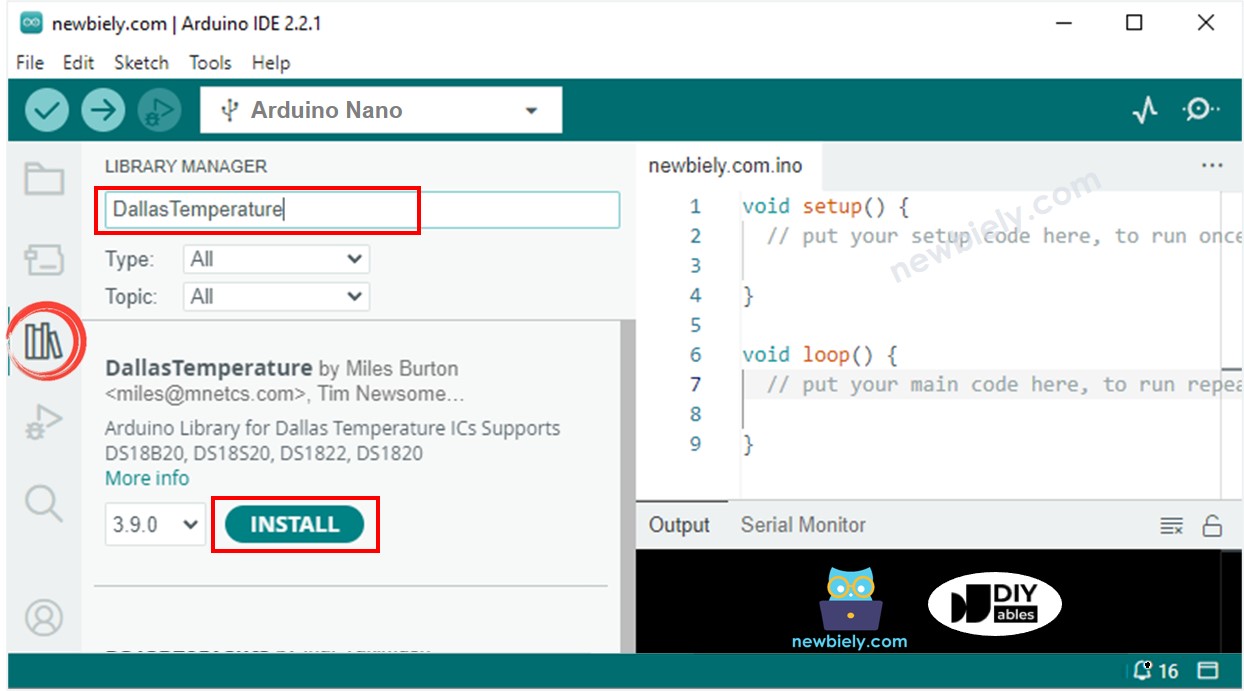
- Sie werden aufgefordert, die Abhängigkeit zu installieren. Klicken Sie auf die Schaltfläche Alle installieren, um die OneWire-Bibliothek zu installieren.

- Kopieren Sie den Code und öffnen Sie ihn in der Arduino IDE.
- Klicken Sie in der Arduino IDE auf die Hochladen-Schaltfläche, um den Code zu kompilieren und auf den Arduino Nano hochzuladen.
- Setzen Sie den Sensor in heißes und kaltes Wasser oder halten Sie ihn in der Hand.
- Überprüfen Sie das Ergebnis auf dem OLED-Display.
※ Notiz:
Der betreffende Code zentriert den Text sowohl horizontal als auch vertikal auf dem OLED-Display.
Video Tutorial
Wir erwägen die Erstellung von Video-Tutorials. Wenn Sie Video-Tutorials für wichtig halten, abonnieren Sie bitte unseren YouTube-Kanal , um uns zu motivieren, die Videos zu erstellen.
